Отключение синхронизации Гугл Фото
Первый способ отключения Google Фото на смартфонах на базе Android заключается в прекращении синхронизации и автоматической загрузки файлов.
Опция «Автозагрузка и синхронизация» обеспечивает доступ к медиафайлам с любого устройства, с которого вы заходите в свой аккаунт Google. После отключения видео и фото будут сохраняться исключительно на телефоне.
- Запустите приложение Гугл Фото на смартфоне. В левом верхнем углу нажмите на три полоски.
- Перейдите в раздел «Настройки».
- Тапните первый пункт — «Автозагрузка и синхронизация».
- Обязательно проверьте, правильно ли указан аккаунт.
- Переведите ползунок напротив строки «Автозагрузка и синхронизация» в позицию «Выключено».
- Далее можете освободить дополнительное пространство на телефоне, удалив файлы, которые ранее уже были выгружены в облако. Если хотите выполнить данное действие, выберите пункт «Освободить место на устройстве».
- В открывшемся окне можно увидеть, сколько места освободится. Для завершения процесса тапните «Освободить».

Полное отключение Гугл Фото
Гугл Фото в Андроид является системным приложением, а потому удалить его обычным способом не получится.
Важно! Удаление программы не влечет за собой очистку фото и видео в сервисе Google Фото. Все данные сохраняются и будут доступны на любом смартфоне или компьютере после авторизации в аккаунте.
- Откройте Play Маркет на смартфоне. Тапните на поисковую строку.
- Введите «Google Фото».
- Выберите нужное приложение из списка.
- Нажмите «Удалить».
- Появится окно с сообщением об удалении всех обновлений системного приложения. Тапните «Ок».
- Процесс удаления может занять несколько секунд. Не закрывайте окно до полного завершения.
- Иконка исчезнет с рабочего стола.
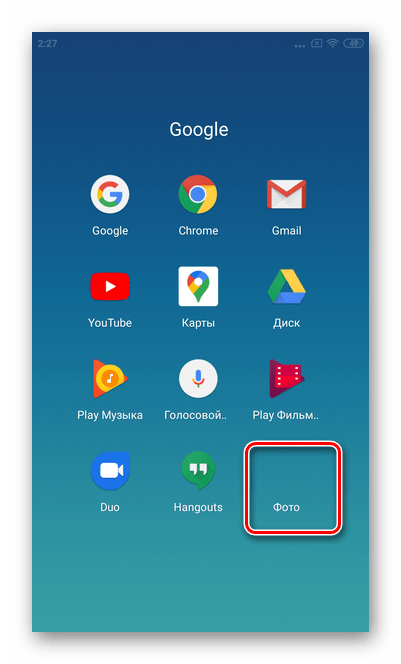
При желании в любой момент можно будет повторно скачать программу из Play Маркета. Удаление Гугл Фото позволит полностью отключить сервис. Все фотографии будут сохраняться в стандартном режиме в Галерею.
 lumpics.ru
lumpics.ru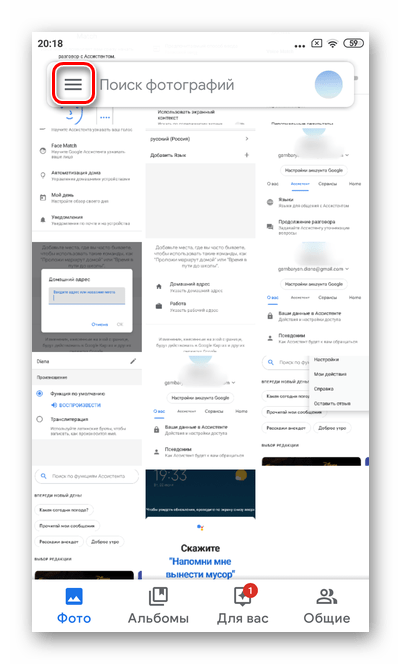
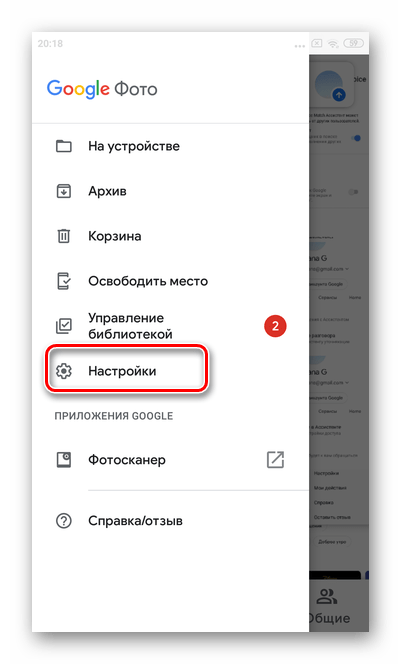

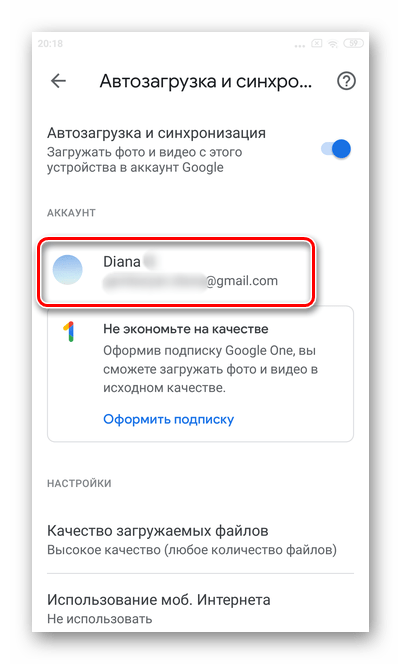



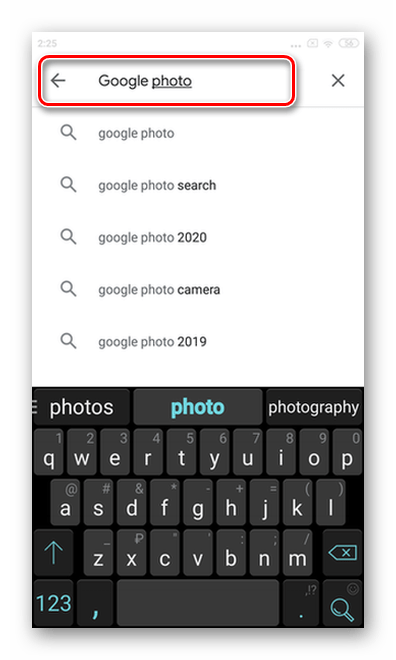

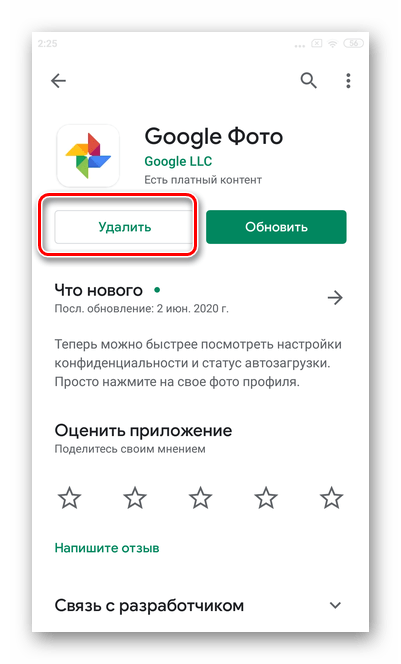
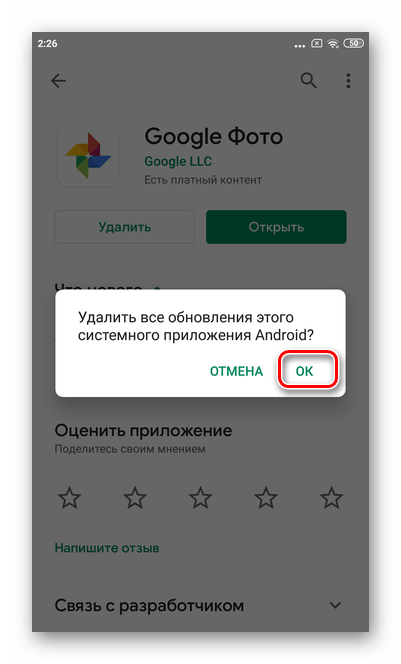








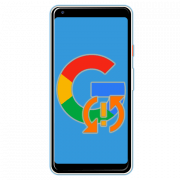


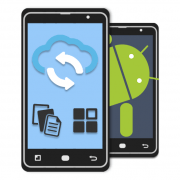

Отключила синхронизацию галереи и гугл фото. Никогда не было синхронизации sd карты и гугл фото, но тем не менее фото идут в гугл фото. Если удаляю с гуглфото, то и с sd карты фото удаляется. Гугл фото перепонено и они заблокировали поступление сообщений. Чищу фото в гуглфото, чтоб освободить место, а она грузит туда новые до упора опять. Замкнутый круг какой-то.
Здравствуйте!
Ваша статья — это теория. По факту у меня всегда отключена синхронизация, но любой новый снимок автоматом появляется в галерее фотогугла. Хоть фото, хоть скриншот… И НИЧЕГО не могу сделать вот уже на третьем аппарате! А потом удивляемся, как интимные фото звезд оказываются в интернете? Да вот так — гугл же их и выкладывает. ФотоГугл — самый обыкновенный вор. Если нет действующей кнопки «запрет» и альтернативной кнопки «удалить» — вы просто навязываете свои услуги! А теперь еще и деньги планируете собирать. Не стыдно?
nika, здравствуйте. Почему бы вам со своими вопросами, предположениями и теориями заговора не обратиться непосредственно в Google? Вы понимаете, что наш сайт не имеет отношения к этой компании? Озвученное вами — это ничем не обоснованное предположение. Вы пишете «любой новый снимок автоматом появляется в галерее фотогугла.», забывая о том, что Google Фото — это и есть в первую очередь галерея, средство просмотра фотографий, и только во вторую и последующие — это приложение для хранения фото в облаке. Фотографии отображаются в Google Фото по той простой причине, что они есть на телефоне, и если синхронизация отключена, они остаются на устройстве и не попадают в облако. Вы можете отключить приложение и использовать любую другую, альтернативную галерею, если считаете, что мелкий никому неизвестный разработчик ничего с вашими данными не сделает (нет). Вы также можете полностью удалить это приложение со своего телефона, но в таком случае заниматься резервированием, копированием и перемещением фото, когда такая необходимость возникнет, потребуется вручную, а когда они будут случайно удалены, ничего не получится восстановить.
Подробнее: Как удалить Google Фото с телефона
А мне подсунул фотку типа вспомните что было год назад. А я эту фотку удалял. И вычищал даже из корзины. Честно говоря даже подпрыгнул.
Ника, ты головой не ударялась? 🙂 В то утро не падала с кровати?))
Я так раньше делала, теперь исчезла кнопка «удалить». Вместо нее «открыть» и «обновить»
Гул фото не удаляется.
Статья могла бы помочь, если бы гугл-фото было поставлены на девайс вручную, но при вхождении этой программы в стоковый набор — таким образом удлить её нельзя, а она постоянно пытается залезть в приоритетные обработчики фото и что нибудь куда нибудь выгрузить. Просто отключение её даёт эффект на час — полтора, иногда на день, но потом — по
новой.
Вот и ищу способ как её снести вообще. Надоела.
Всем доброго дня. При нажатии гугл фото автоматически появляются все фото сделанные телефоном и загружены в ящик аккаунта. Можно ли сделать так чтобы они не отображались. Фото сугубо семейные и на случай утери или кражи телефона не хочу предоставлять посторонним глазам.
Михаил, здравствуйте. Приложение Google Фото — это, по своей сути, продвинутая галерея, средство просмотра и хранения фотографий с функцией синхронизации. Последняя как раз и позволяет сохранить доступ к фото, даже если они будут удалены с устройства (при условии, что ранее файлы были выгружены в облако). Это и есть основное назначение приложения. Если вы не хотите, чтобы в нем хранились фотографии, отключите синхронизацию или само приложение, о чем и рассказывается в статье. Если его можно удалить и вы не хотите им пользоваться — сделайте это. Но ведь все фотографии, сделанные на камеру, все равно останутся на устройстве.
В случае потери или кражи телефона, фото — не самое главное, о чем стоит переживать. Для того чтобы обезопасить их, а заодно и более важные данные, такие как пароли, банковские приложения и прочее, достаточно установить сложный пароль или код блокировки экрана, использовать сканер отпечатка/лица, если таковой имеется, а для более эффективной защиты можно еще и пароль на приложение установить. Также обязательно следует установить пин-код на сим-карту, потому что имея только ее, даже без телефона, можно получить доступ ко многим вашим аккаунтам.
Подробнее: Как поставить пароль на приложение на Android
Сейчас все хитрее стало, у меня синхронизация выключена уже давно, так эти уродцы из гугла чтобы впарить расширение места в аккаунте на аль считать фото на моем телефоне как фото в аккаунте. И все, ничего с этим не сделать, очистка гугл фото все равно что очистка карты на телефоне.
Виталий, здравствуйте. Google, конечно, многое себе могут позволить, но точно не описанное вами, по крайней мере, не без вашего согласия. Место, которое занимают фотографии, считается только в том случае, если, во-первых, была включена автозагрузка фото в облако, во-вторых, для них было выбрано исходное качество, и в-третьих, камера в смартфоне больше, чем на 12 МП. Поэтому рекомендую проверить настройки приложений Google Фото и Google Диск и, если потребуется, отключить автозагрузку.
А если на сим карте нет ни одного номера записанного? Каким образом можно извлечь информацию?
Если отключить синхронизацию гугл фото, останутся ли в телефоне и в гугл фото ранее загруженные в гугл фото фотографии?
Почему при удалении фотографии с гугл фото она удаляется и с вставленной карты памяти ?
Мне например не нужна синхронизация видео, а только фото. Как отключить «загрузку» видео?
AndroniK, здравствуйте. Такой возможности нет. Синхронизация осуществляется в зависимости от источника и/или расположения контента, а не от его типа. Так, если вы включите синхронизацию для камеры, в Google Фото будут сохраняться и снятые фотографии, и снятые видеозаписи. Это же касается любых других папок на устройстве, для которых вы активируете данную функцию.
В качестве альтернативного решения в данном случае можно предложить разве что самостоятельно перемещать все видео в отдельную папку и не включать для нее автозагрузку.
Виталий Каиров. Благодарю, да, наверное придётся «видео» сразу перемещать в др. папку без синхронизации.
Отключила, но при этом все фотографии на устройстве тоже удалились. Как вернуть обратно? Срочно!
Здравствуйте, при удалении программы пишет не «удалить» И » Обновить «, а » Обновить» И » Открыть «. Что я не так делаю?